华为如何双屏幕操作 华为电脑如何设置分屏功能
更新时间:2024-04-08 10:00:24作者:jiang
华为电脑的双屏幕操作和分屏功能为用户带来了更加便利的使用体验,通过华为电脑的双屏幕操作,用户可以同时使用两个屏幕进行多任务处理,提高工作效率。而设置分屏功能可以让用户更灵活地调整屏幕显示,实现不同应用程序之间的快速切换和比较。华为电脑的双屏幕和分屏功能为用户提供了更加个性化和高效的操作体验。
具体步骤:
1.点击桌面 Windows 图标 > 设置图标,选择系统。
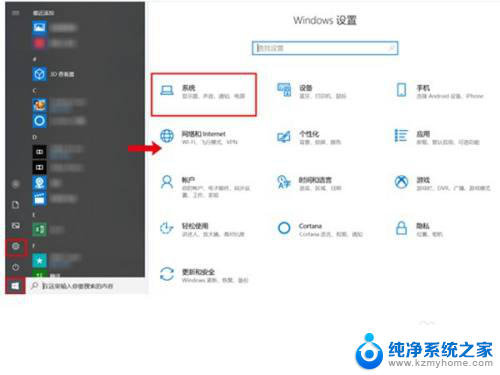
2.点击“多任务处理”,打开贴靠窗口开关。或勾选贴靠窗口下的三个选项,开启贴靠功能。
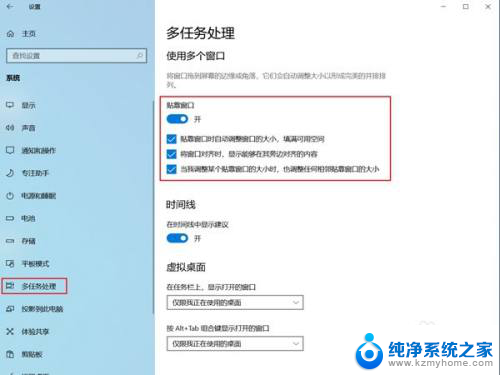
3.将鼠标光标移动到窗口标题栏空白处,点击鼠标左键不放。将窗口拖动至屏幕左侧或右侧。
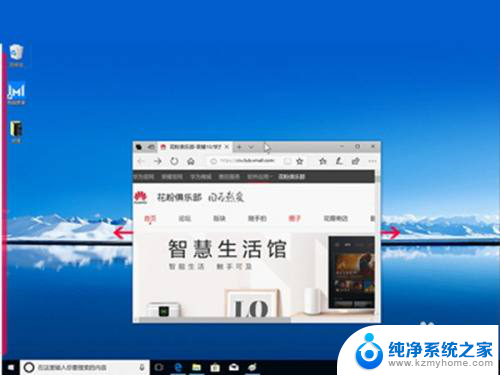
4.当鼠标光标到达屏幕左/右边缘时,屏幕会闪过一个半透明的水波纹。并迅速在左半屏/右半屏形成一个半透明的预览框,此时松开鼠标左键,该窗口占据预览框,实现1/2(半屏)贴靠。
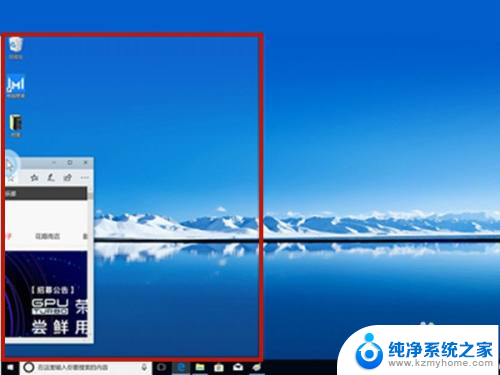
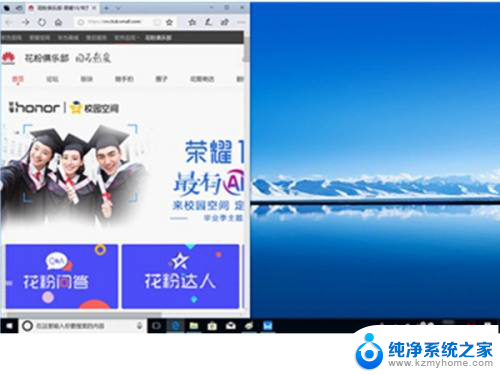
以上是华为双屏幕操作的完整内容,请根据小编的方法解决出现这种现象的问题,希望对大家有所帮助。
- 上一篇: 怎么关闭微信电脑登录 电脑版微信退出登录操作方法
- 下一篇: 华为手机滚动截图 华为手机滚动截图教程
华为如何双屏幕操作 华为电脑如何设置分屏功能相关教程
- 华为手机如何设置屏幕锁屏 华为手机锁屏设置教程
- 华为屏幕锁屏怎么设置 华为手机如何设置锁屏密码
- 华为如何滚动截图 华为手机如何进行滚动截屏操作
- 华为双屏显示怎么设置 华为手机双屏设置教程
- 华为关闭息屏 如何关闭华为手机熄屏显示功能
- 手机双击屏幕就能亮怎么设置 华为手机如何设置双击唤醒屏幕
- 华为nova7如何设置锁屏壁纸 华为nova7如何设置锁屏壁纸
- 华为屏幕录制怎么设置出来 华为手机屏幕录像功能设置步骤
- 电脑屏幕分辨率如何调整 如何设置电脑屏幕分辨率为1920x1080
- 华为怎么改锁屏壁纸 华为手机如何设置锁屏壁纸更换
- ps删除最近打开文件 Photoshop 最近打开文件记录清除方法
- 怎么删除邮箱里的邮件 批量删除Outlook已删除邮件的方法
- 笔记本电脑的麦克风可以用吗 笔记本电脑自带麦克风吗
- thinkpad没有蓝牙 ThinkPad笔记本如何打开蓝牙
- 华为锁屏时间设置 华为手机怎么调整锁屏时间
- 华为的蓝牙耳机怎么连接 华为蓝牙耳机连接新设备方法
电脑教程推荐
- 1 笔记本电脑的麦克风可以用吗 笔记本电脑自带麦克风吗
- 2 联想电脑开机只显示lenovo 联想电脑开机显示lenovo怎么解决
- 3 如何使用光驱启动 如何设置光驱启动顺序
- 4 怎么提高笔记本电脑屏幕亮度 笔记本屏幕亮度调节方法
- 5 tcl电视投屏不了 TCL电视投屏无法显示画面怎么解决
- 6 windows2008关机选项 Windows server 2008 R2如何调整开始菜单关机按钮位置
- 7 电脑上的微信能分身吗 电脑上同时登录多个微信账号
- 8 怎么看电脑网卡支不支持千兆 怎样检测电脑网卡是否支持千兆速率
- 9 荣耀电脑开机键在哪 荣耀笔记本MagicBook Pro如何正确使用
- 10 一个耳机连不上蓝牙 蓝牙耳机配对失败